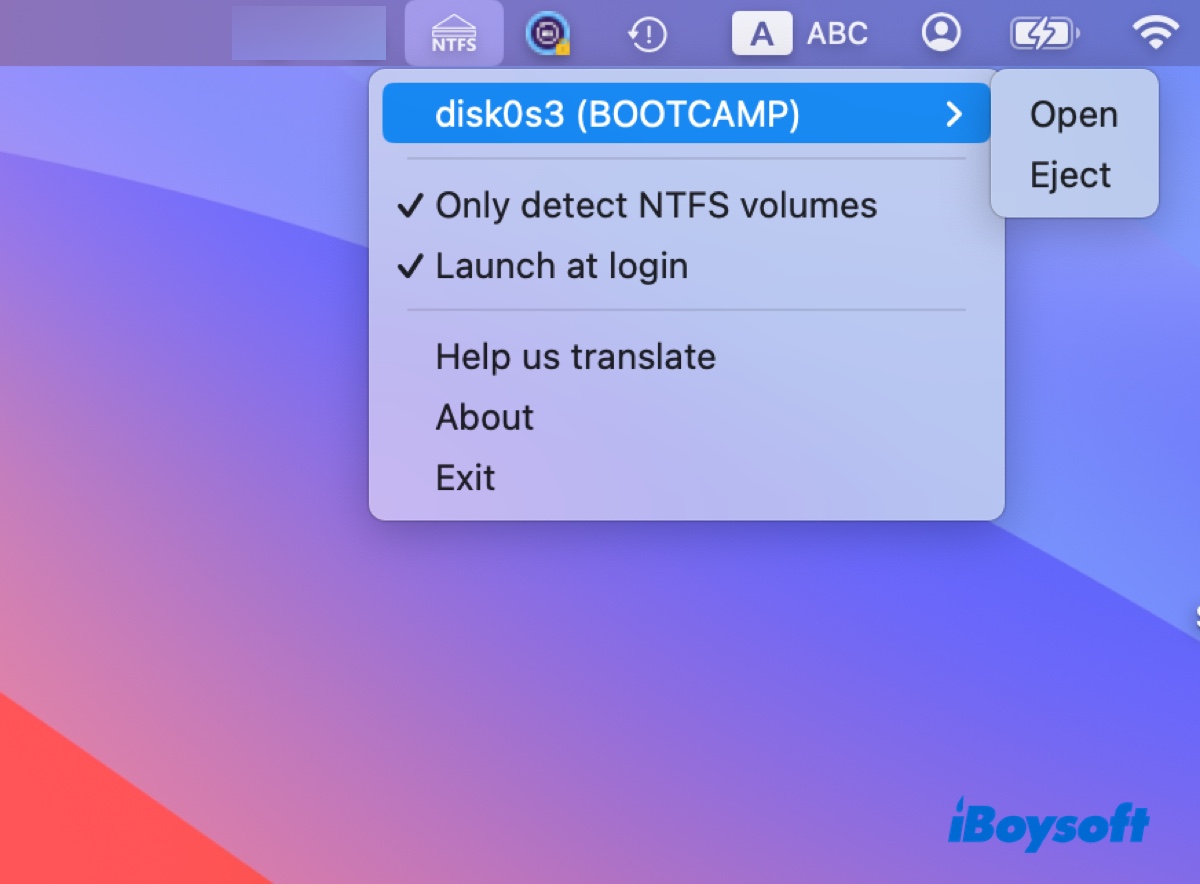Sachant que NTFS est en lecture seule sur Mac, vous recherchez probablement un logiciel NTFS gratuit pour Mac pour écrire sur vos lecteurs formatés en NTFS. Cela vous a peut-être conduit vers Hasleo NTFS pour Mac, un outil NTFS gratuit pour Mac. Mais est-il fiable ?
Cet article passera en revue Hasleo NTFS pour Mac et présentera une meilleure alternative - iBoysoft NTFS pour Mac - pour les utilisateurs recherchant la sécurité des données, la performance et la stabilité.
Revue de Hasleo NTFS pour Mac
Hasleo NTFS pour Mac est un pilote NTFS entièrement gratuit pour macOS. C'est une utilité de la barre de menus qui vous permet d'ouvrir ou d'éjecter des lecteurs NTFS sur Mac via son icône de barre de menus et ses menus déroulants.
Cela dit, il n'a pas d'interface de bureau traditionnelle, contrairement à d'autres logiciels professionnels NTFS pour Mac, qui ont à la fois le raccourci de la barre de menus et une interface intuitive. Il ne dispose pas non plus de fonctionnalités avancées telles que le formatage de lecteurs en NTFS sur Mac ou la réparation de lecteurs NTFS sur Mac.
Expérience globale :
Le processus d'installation est fluide. J'ai téléchargé Hasleo NTFS pour Mac et lui ai accordé l'accès complet au disque aux fichiers sur mon Mac pendant l'installation. (Depuis macOS 10.14 Mojave, les applications n'ont plus par défaut les privilèges d'accès complet à tous les disques. Au lieu de cela, vous devez activer manuellement l'accès complet au disque pour l'application de confiance.)
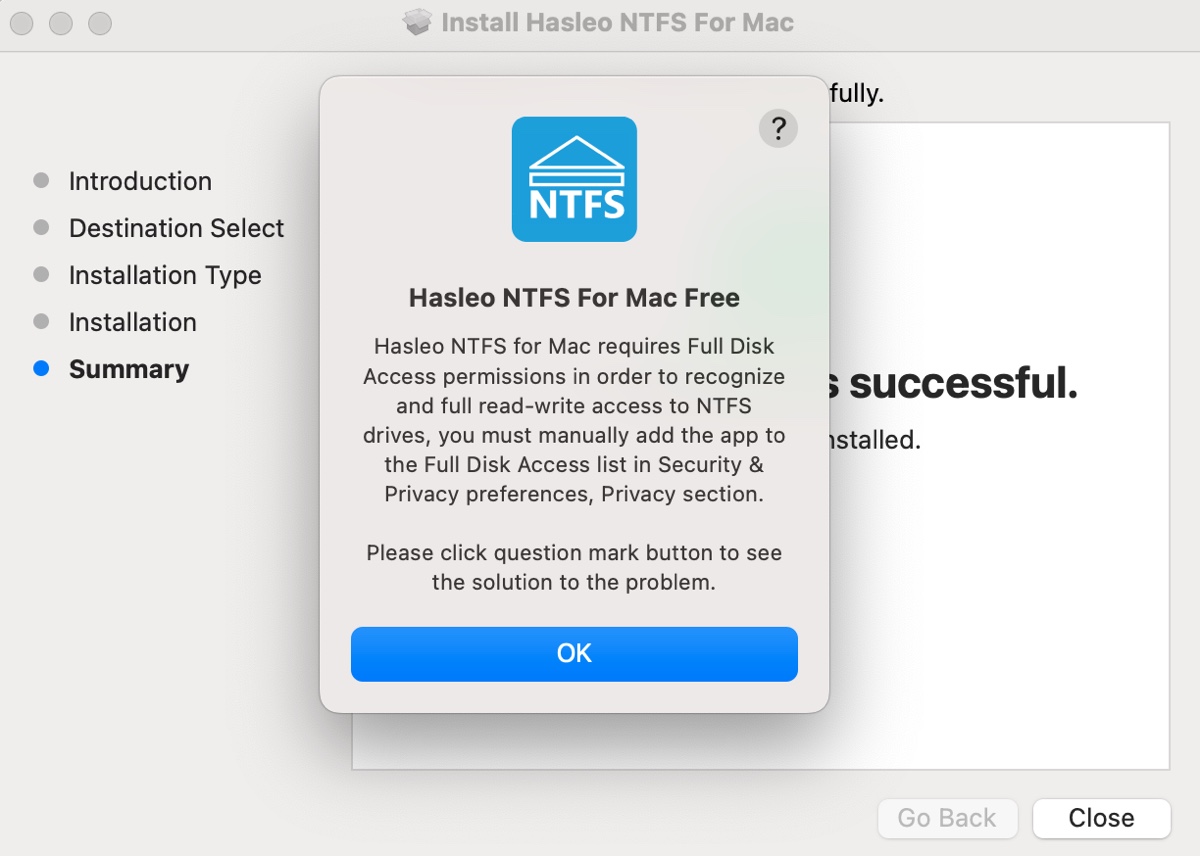
Lorsque je le lance, il apparaît sur le côté droit de la barre de menu. J'ai ensuite branché mon disque NTFS pour tester s'il peut monter le disque en mode lecture/écriture. Comme mon volume NTFS était automatiquement monté par macOS en lecture seule, je l'ai éjecté et remonté en utilisant Hasleo NTFS for Mac comme requis.
Cela a entraîné un court temps d'arrêt avec la roue qui tourne. Pendant l'expérimentation, j'ai également rencontré une erreur réseau en ouvrant un lecteur externe NTFS, et parfois, Hasleo ne pouvait pas détecter de volumes NTFS. Après quelques problèmes, il m'a permis d'écrire sur mon volume NTFS.
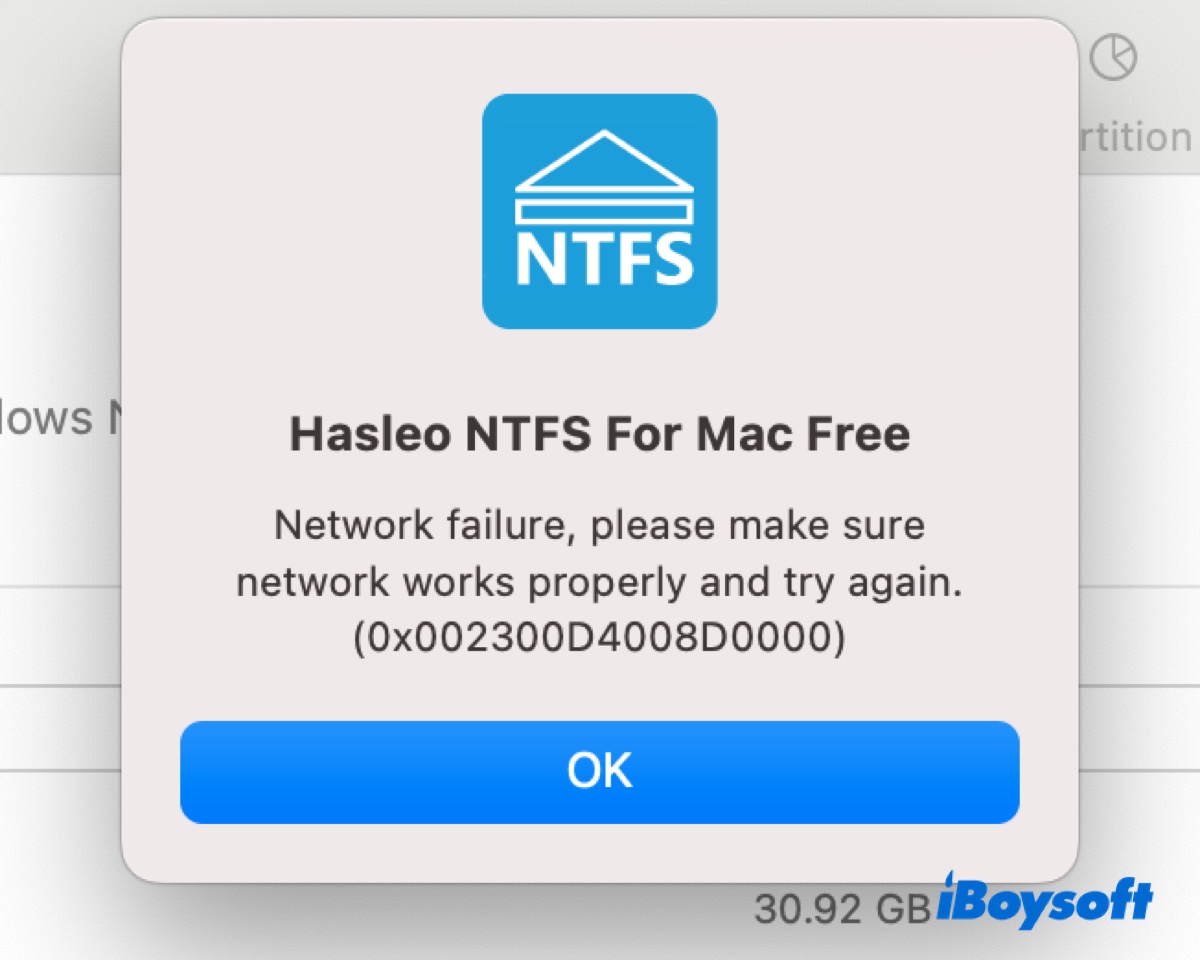
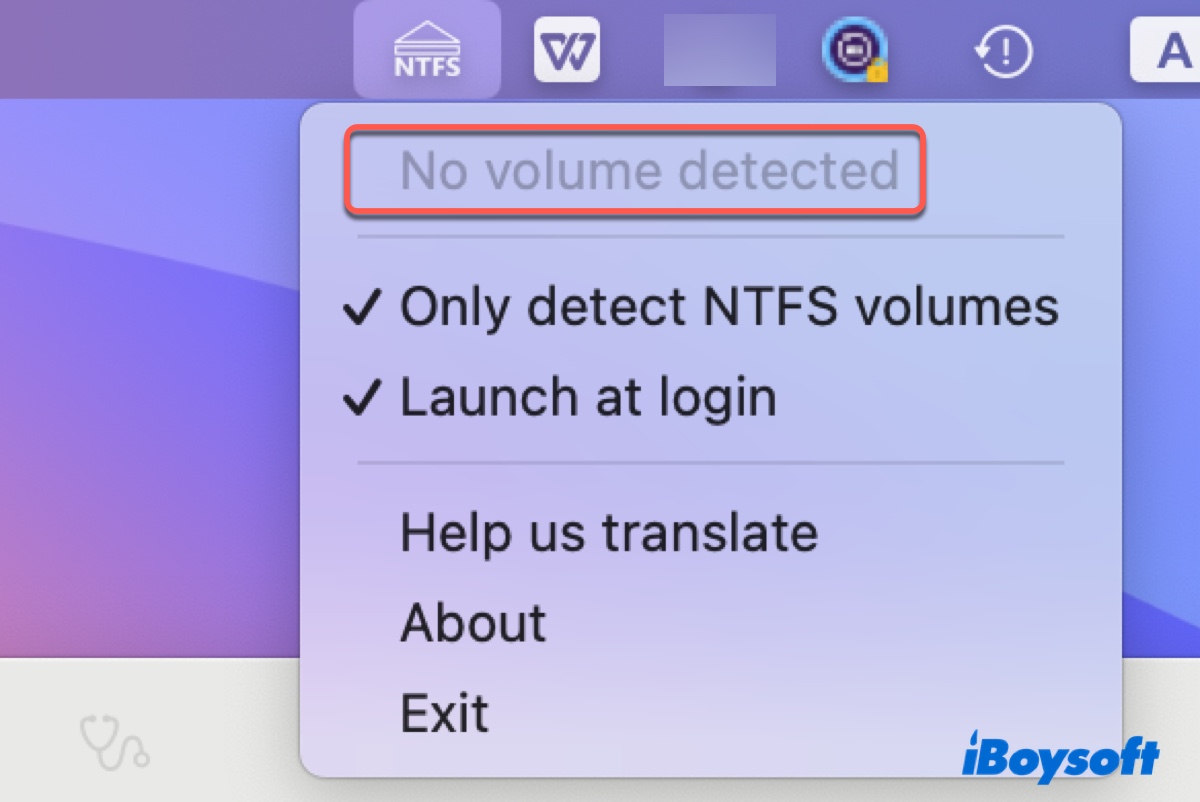
En général, cela vaut la peine d'essayer si vous travaillez temporairement avec un lecteur NTFS et que vous recherchez uniquement un logiciel gratuit de NTFS pour Mac. Cependant, si c'est un lecteur NTFS utilisé pour sauvegarder des données importantes, vous voudrez peut-être un pilote NTFS pour Mac plus fiable.
- Avantages:
- Complètement gratuit
- Compatible avec macOS 14 Sonoma ~ macOS 10.13 High Sierra
- Rendre NTFS inscriptible sur Mac gratuitement
- Inconvénients:
- Peut ne pas détecter les volumes NTFS
- Peut donner des erreurs réseau
- Ne prend pas en charge macOS 15 Sequoia
- Ne permet pas de réparer les volumes NTFS
- Impossible de formater des lecteurs en NTFS sur Mac
- Les disques NTFS doivent être éjectés et remontés en utilisant Hasleo avant de pouvoir bénéficier d'un accès complet en lecture/écriture
Partagez l'information si vous la trouvez utile !
Meilleure alternative à Hasleo NTFS pour Mac
La meilleure alternative à Hasleo NTFS pour Mac est iBoysoft NTFS pour Mac. C'est un pilote NTFS professionnel pour Mac qui peut monter automatiquement tous les lecteurs NTFS en mode lecture/écriture. Il est en lecture seule, vous libérant de toute inquiétude concernant la sécurité des données. De plus, il est compatible avec macOS 10.13 High Sierra et les versions ultérieures, y compris la dernière macOS 15 Sequoia.
Ce pilote NTFS pour macOS peut être accédé depuis son icône dans la barre de menu ou depuis son interface principale.
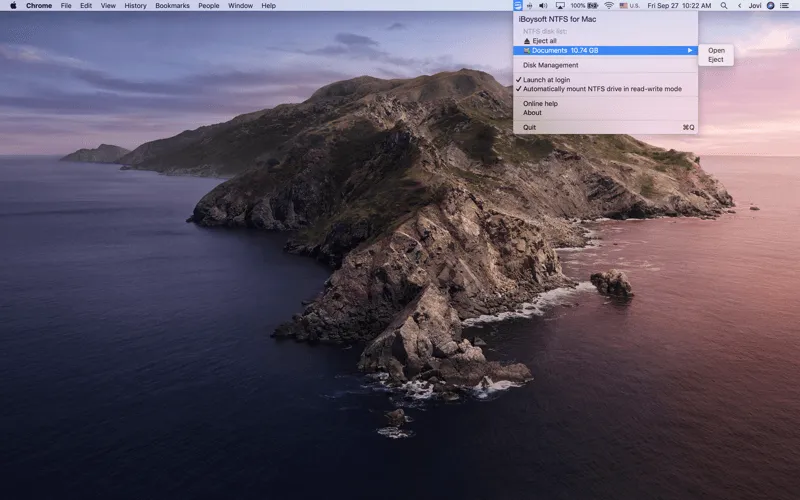
Avec cela, vous pouvez écrire sur des lecteurs NTFS sur les Mac Apple Silicon M1/M2/M3 et les Mac Intel librement. En plus de la fonction de base de montage des disques au format NTFS avec un accès complet en lecture et écriture, il vous permet également de démonter, ouvrir, réparer et formater des disques NTFS sur Mac, ainsi que de formater des disques non-NTFS en NTFS.
Si vous avez une partition Boot Camp NTFS, cela peut non seulement vous permettre d'écrire dessus mais aussi de démarrer à partir de la partition Boot Camp. Vous pouvez lui faire confiance avec tout type de périphérique de stockage formaté en NTFS, comme les disques durs externes, les cartes SD, les SSD, les disques durs, les cartes CF, les clés USB, etc.
- Avantages :
- Accorde un accès en lecture/écriture complet au NTFS sur Mac
- Compatible avec macOS 15 Sequoia ~ macOS 10.13 High Sierra
- Répare les disques NTFS corrompus sur Mac
- Formate les disques en NTFS sur Mac
- Prise en charge de l'écriture ou du démarrage à partir de la partition Boot Camp NTFS
- Vitesse de transfert de fichiers rapide
- Monte automatiquement les disques NTFS sur Mac
- Prend en charge tous les types de périphériques de stockage
- Inconvénients :
- Ne prend pas en charge les disques NTFS chiffrés avec BitLocker
- Aucun support téléphonique
Voici les étapes simples pour écrire sur NTFS sur Mac :
Étape 1 : Téléchargez et installez iBoysoft NTFS for Mac gratuitement.
Étape 2 : Sélectionnez votre disque NTFS et cliquez sur Ouvrir.

Étape 3 : Choisissez de monter manuellement ou automatiquement les disques NTFS en mode lecture/écriture.
Partagez Hasleo NTFS for Mac et ses alternatives avec d'autres !